Материнская плата (МП) – сложная многослойная печатная плата, которая является основой компьютера (ПК). К материнской плате подключаются все остальные комплектующие, и, по сути, она является неким связывающим звеном всех остальных устройств в ПК. К выбору МП необходимо подходить максимально серьезно и ответственно, ведь от этого выбора будет зависеть производительность, стабильность и долговечность всей системы. К тому же, устанавливать мощные высокопроизводительные комплектующие в бюджетную материнскую плату не рекомендуется, так как МП может просто-напросто не осилить их по мощности, так же не рекомендуется обратная ситуация - покупать дорогую производительную материнскую плату и устанавливать в нее бюджетные комплектующие. В таком случае, дорогая МП просто не оправдает свою покупку.

Поэтому подробно разберем технические характеристики материнских плат чтобы правильно подобрать ее под определенные нужды и потребности, а также на то, как правильно подбирать для материнской платы комплектующие.
Чипсет
Чипсет материнской платы – набор чипов, которые отвечают за работу всех остальных компонентов. При выборе материнской платы необходимо уделить особое внимание чипсету МП, ведь именно от него будет зависеть производительность всей системы, и устанавливаемый процессор в сокет материнской платы, от которого также будет зависеть производительность компьютера. Производителей чипсетов для материнских плат всего два: AMD и Intel, однако существуют чипсеты для процессоров AMD производства NVIDIA. В зависимости от какой компании чипсет установлен в материнскую плату, на процессоре этой же компании и будет работать компьютер.

Чипсеты бывают нескольких типов: бюджетные, средне-бюджетные и флагманские высокопроизводительные. Также у компании Intel существуют корпоративные чипсеты, для бизнеса. Каждый тип чипсета определяет какой процессор подходит для него, и следовательно будет эффективен в работе всей системы. В технических характеристиках материнской платы в графах «Производитель чипсета» и «Модель чипсета» можно узнать какая компания является производителем чипсета, а также узнать точное название чипсета.
Фирма-производитель
Флагманские высокопроизводительные материнские платы производит компания ASUS. Вся линейка МП данной компании выделяется высоким качеством, быстрой скоростью работы и стабильностью. В соотношении цена/качество отличные материнские платы выпускают компании MSI, Gigabyte и ASRock. Остальные производители выпускают на рынок бюджетные варианты в небольших ликейках материнских плат. Разумеется, даже у компаний ASUS, MSI, Gigabyte и ASRock имеются в наличии материнские платы на бюджетных чипсетах, однако, они по качеству и стабильности на порядок превосходят МП от других производителей.
Сокет процессора
Процессор устанавливается в специальное гнездо на материнской плате, которое называется Socket (сокет), причем сокет материнской платы и сокет процессора должны совпадать. И если у компании Intel с совместимостью все очень строго т.е. сокет процессора должен пренепременно совпадать с сокетом материнской платы и никак иначе, то компания AMD сделала обратную совместимость некоторых сокетов. К примеру, процессор на сокете FM2 можно вставить в гнездо материнской платы на сокете FM2+.

Чтобы проверить подходит ли процессор к сокету материнской платы, необходимо в технических характеристиках процессора и материнской платы посмотреть графу «Сокет (Разъём процессора)», однако бывает такое, что этого недостаточно, поэтому необходимо зайти на сайт производителя материнской платы, и посмотреть список поддерживаемых процессоров. Также, существуют материнские платы с впаянными процессорами. У таких процессоров нету сокета, и их невозможно заменить, но материнские платы с впаянным в нее процессором обойдется на порядок дешевле, чем покупка этих комплектующих по отдельности.
Форм-фактор
Форм-фактор – размер устройства, в нашем случае, материнской платы. Чтобы МП можно было установить в корпус, необходимо, чтобы форм-факторы обоих совпадали, или в случае с форм-фактором корпуса ATX материнскую плату можно установить, как ATX, так и других распространенных форм-факторов. Чтобы проверить подходит ли материнская плата к корпусу необходимо посмотреть в технических характеристиках корпуса графу «Форм-фактор материнской платы», а у материнской платы графу «Форм-фактор».

Самыми распространенными форм-факторами материнских плат, в основном, считаются: ATX – полноразмерная материнская плата с множеством слотов расширений, которая устанавливается в корпус только формата ATX. Micro-ATX (mATX) – форм-фактор материнской платы вдвое меньше, чем ATX. Как правило, имеет меньше слотов расширения, чем МП ATX. Устанавливается в компактный корпус форм-фактора mATX или полноразмерный ATX. Mini-ITX – самый маленький формат материнских плат, и как правило, имеет минимум слотов расширений. Устанавливается в корпус любого форм-фактора. Также существуют крупногабаритные материнские платы формата E-ATX, которые в большинстве случаев, используются для очень высокопроизводительных игровых систем. Для такой МП следует подбирать корпус одноименного форм-фактора E-ATX, чтобы материнская плата вместилась в корпус.
ОЗУ
Также необходимо обратить особое внимание на совместимость материнской платы с оперативной памятью. Чтобы проверить совместимость ОЗУ и материнской платы необходимо посмотреть в технических характеристиках материнской платы в графу «Тип поддерживаемой памяти DDR». Здесь же можно узнать какую максимальную частоту оперативной памяти поддерживает материнская плата. Также в технических характеристиках материнской платы можно узнать максимально поддерживаемый объем ОЗУ, который можно установить, и число разъемов, которые имеет материнская плата для установки планок оперативной памяти в графах «Максимальный объём памяти (GB)» и «Число разъёмов DDR (slots)» соответственно.
Как правило, стандартные МП форм-фактора ATX имеют 4-8 слотов для ОЗУ, а материнские платы mATX и Mini-ITX только два слота. Также есть небольшой момент по частоте и максимальному объему оперативной памяти: если устанавливать ОЗУ с большей частотой и объемом, чем поддерживает материнская плата и процессор, то в таком случае компьютер определит только максимально поддерживаемый объем ОЗУ материнской платой и процессором, а сама оперативная память будет работать не на своей частоте, а на той, которую поддерживает материнская плата и ЦП.
SLI/Crossfire
Некоторые модели видеокарт поддерживают фирменные технологии SLI от компании NVIDIA для видеокарт GeForce, и Crossfire от компании AMD для видеокарт Radeon. С помощью этих технологий можно установить в компьютер несколько одинаковых видеокарт для объединения их мощностей, и получения большей производительности в компьютерных играх. Чтобы установить несколько видеокарт в компьютер, технологию SLI/Crossfire помимо видеокарты должна поддерживать и материнская плата. Также у материнской платы должно быть несколько слотов PCI-Express для установки нескольких видеокарт. Как правило, несколько слотов PCI-Express имеют МП форм-фактора ATX, а материнские платы форм-факторов mATX и Mini-ATX, в большинстве случаев имеют всего один слот для установки видеокарты. Ну, а чтобы проверить поддерживает ли материнская плата технологии SLI/Crossfire необходимо в технических характеристиках материнской платы посмотреть графу «Поддержка SLI/Crossfire», а графы «Количество слотов PCI-Ex16 (x16 режим)», «Количество слотов PCI-Ex16 (x8 режим)» и «Количество слотов PCI-Ex16 (x4 режим)» укажут на количество слотов, которые пригодны для установки видеокарт.

Жесткие диски и SSD-накопители
При подключении жестких дисков (HDD) к материнской плате необходимо убедиться, что интерфейс HHD подходит к интерфейсу материнской платы. Для этого нужно в технических характеристиках жесткого диска посмотреть в графу «Тип интерфейса HDD», и в технических характеристиках материнской платы в графу «Тип интерфейса SATA». SSD-накопители подключаются аналогично жестким дискам - через SATA или SAS-порт материнской платы. В таком случае подойдет обычный SerialATA, который используется при подключении жестких дисков, а для остальных интерфейсов твердотельных накопителей необходимо смотреть поддерживает ли данная материнская плата определенный тип интерфейса.

Чтобы проверить наличие разъемов M.2, mSATA и PCI-Express необходимо посмотреть в технических характеристиках материнской платы графу «Число разъёмов M2 Socket 3», «Число разъемов mSATA», «Количество слотов PCI-Ex1» и "Количество слотов PCI-Ex4» и т.д. под соответствующий разъем SSD-накопителя типа интерфейса PCI-Express соответственно. Помимо всего, в технических характеристиках материнской платы стОит обратить внимание на графу «Число разъёмов SATA», которая указывает на то, какое максимальное количество жестких дисков и твердотельных накопителей можно установить в компьютер по типу интерфейса SerialATA.
RAID-массив
Также несколько абсолютно идентичных (это очень важно!) жестких дисков или SSD-накопителей можно объединить по технологии виртуализации данных RAID для повышения надежности хранения информации, производительности, а в некоторых случаях и для того и для другого одновременно. RAID-массив можно создать через средства BIOS материнской платы, которая поддерживает RAID.
RAID бывает нескольких видов:
· RAID 0
Используется для увеличения производительности жестких дисков или SSD-накопителей, которые совместно обрабатывают информацию. При данном RAID-массиве информация разбивается на блоки и записывается на все диски поочередно, причем производительность напрямую зависит от количества устройств, чем их больше – тем выше скорость. Единственный минус RAID 0 – при поломке хотя бы одного диска из всего RAID-массива данные пропадают безвозвратно со всех дисков.
· RAID 1
Данный RAID-массив используется для высокой надежности хранения данных, которые дублируются на два диска одновременно, поэтому даже если один диск выйдет из строя, то информация останется на втором носителе в целости и сохранности. При использовании RAID 1 происходит полная потеря «объема» второго диска.
· RAID 2, RAID 3, RAID 4, RAID 5, RAID 6, RAID 10, RAID 50
Данные RAID-массивы менее распространены и используются очень редко т.к. имеют специфическую направленность. Они служат для распределенного хранения данных с дисками, выделенными под коды четностями и различными размерами блока.
Чтобы узнать поддерживает ли материнская плата технологию создания RAID-массивов, необходимо в технических характеристиках материнской платы посмотреть графу «RAID SATA», в которой также будет указано какие виды рейдов поддерживает материнская плата.
Слоты для плат расширения
Слоты для плат расширения – это специальные слоты PCI и PCI – Express, которые предназначены для расширения функциональности системы путем установки дополнительных устройств в данные разъемы, не переплачивая за ту же функциональность, которая уже интегрирована в материнскую плату. К примеру, МП с двумя сетевыми картами по цене обойдется на порядок дороже, чем с одной, поэтому выгоднее будет взять материнскую плату с одной сетевой картой, а с помощью слота для плат расширения установить вторую, если понадобится. Помимо, этого, в данные разъемы можно также установить контроллеры, ТВ-тюнеры, Wi-Fi-адаптеры и SSD-накопители с соответствующим типом интерфейса. Главное, чтобы для всех дополнительных устройств хватило данных разъемов. Чтобы узнать сколько устройств можно установить в слоты для плат расширения необходимо в технических характеристиках материнской платы посмотреть в графы «Количество слотов PCI» и «Количество слотов PCI-Ex1».

Электронные компоненты
За долговечность и надежность материнской платы отвечают электронные компоненты (транзисторы, конденсаторы и т.д.), которые используют производители при ее производстве. Как правило, в бюджетных материнских платах используются аналогичные компоненты, которые не рассчитаны на слишком длительное использование, а в МП высокого уровня используются более качественные элементы. Причем, производители редко указывают в технических характеристиках информацию о том, какие электронные компоненты установлены в материнскую плату, поэтому данную информацию придется искать собственноручно. Однако, производители на официальных сайтах материнских плат подчеркивают какие электронные компоненты были использованы при производстве, поэтому стоит обращать внимание на надписи вроде «Super Alloy Power», которые означают, что в материнскую плату установлены надежные системы питания, твердотельные конденсаторы высокого качества и т.д.

BIOS и UEFI BIOS
BIOS материнской платы – встроенная программа (прошивка), через которую можно управлять всеми функциями материнской платы. В современные модели плат установлены UEFI BIOS, которые имеют более понятный графический интерфейс, с возможностью поддержки мыши. Также UEFI имеет расширенную функциональность и поддержку новейших технологий. В технических характеристиках материнской платы в графе «Тип BIOS» указывается какая версия прошивки изначально установлена в плату.
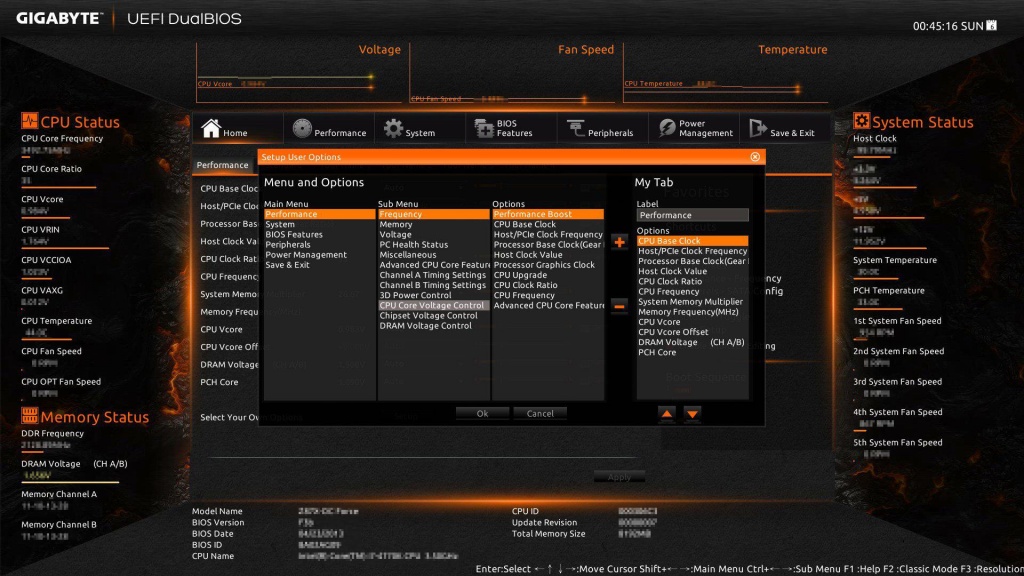
Внешние порты и разъемы
Материнские платы оснащаются множеством внешних разъемов и портов, которые находятся на специальной панели платы. Как правило, ни одна материнская плата не обходится без USB-портов для подключения компьютерной периферии – мыши и клавиатуры, сетевого разъема RJ-45 для подключения к интернету или к локальной сети, аудиоразъемов и оптического аудиовыхода SPDIF звуковой карты для подключения аудиосистем или гарнитуры, и хотя бы одного из разъемов для вывода изображения на монитор DVI-D, VGA или HDMI. Однако есть и небольшие исключения, к примеру, у материнских плат на сокете 2011-3 нет разъемов для вывода изображения т.к. ЦП на данном сокете не имеют встроенного графического адаптера. Иногда этих разъемов нет вообще, по причине того, что материнские платы рассчитаны на процессоры с графикой.

В современных материнских платах уже реже стали встречаться разъемы PS/2, которые используются для подключения периферии, потому как мыши и клавиатуры, в большинстве случаев, подключаются по USB-порту. В некоторых материнских платах присутствует разъем eSATA для подключения внешних жестких дисков или SSD-накопителей с аналогичным портом, и разъем Display Port для подключения монитора через данный разъем. Также в некоторых материнских платах присутствует Wi-Fi-адаптер, а также кнопка сброса BIOS при его зависании, однако, это не обязательные функции и разъемы, поэтому они присутствует далеко не во всех платах. Узнать о наличии в материнских платах тех или иных разъемов можно в технических характеристиках устройства в соответствующих графах.
Выбирая материнскую плату прежде всего необходимо учитывать, какие комплектующие компьютера будут к ней подключены. Однако, функциональность, производительность, качество и надежность материнской платы также играет не последнюю роль при ее выборе, поэтому стоит также обращать внимание на качество электронных компонентов, которые использовались при производстве платы, количество слотов для плат расширения и необходимых портов для подключения основных и дополнительных устройств, а особое внимание стоит уделить чипсету, ведь именно от него будет зависеть на каком процессоре будет функционировать система.
